在日常生活中,我们经常会使用手机应用来获取最新的信息和数据,但是有时候我们发现手机应用并没有自动更新数据,需要手动刷新。针对苹果手机用户,他们可以在后台打开应用并进行数据刷新操作。这种操作可以帮助用户更快速地获取最新的信息,提升手机应用的使用体验。在本文中我们将介绍如何在苹果手机上打开应用并刷新数据的方法。
苹果手机怎样在后台打开App并刷新
具体步骤:
1.在手机桌面点击“设置”。
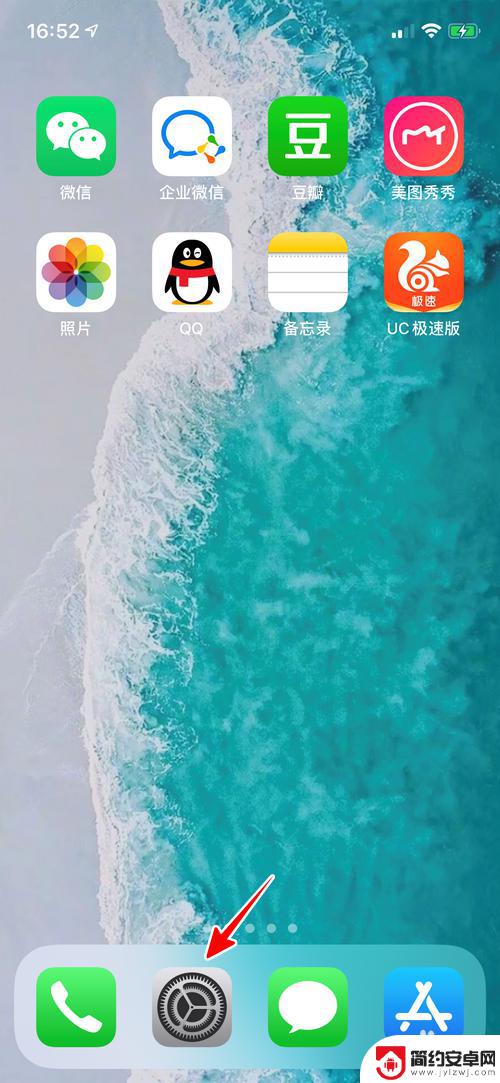
2.在设置中点击“通用”。
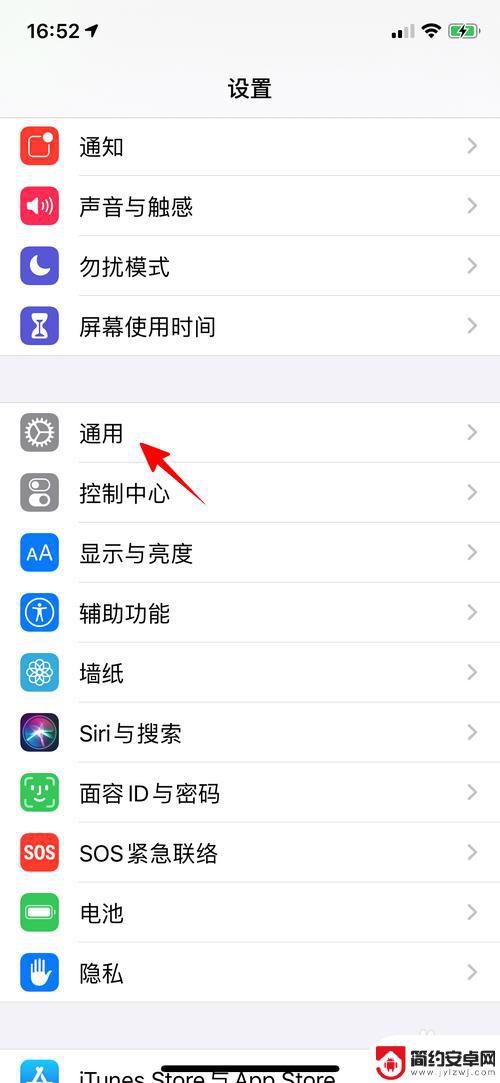
3.点击“后台App刷新”。
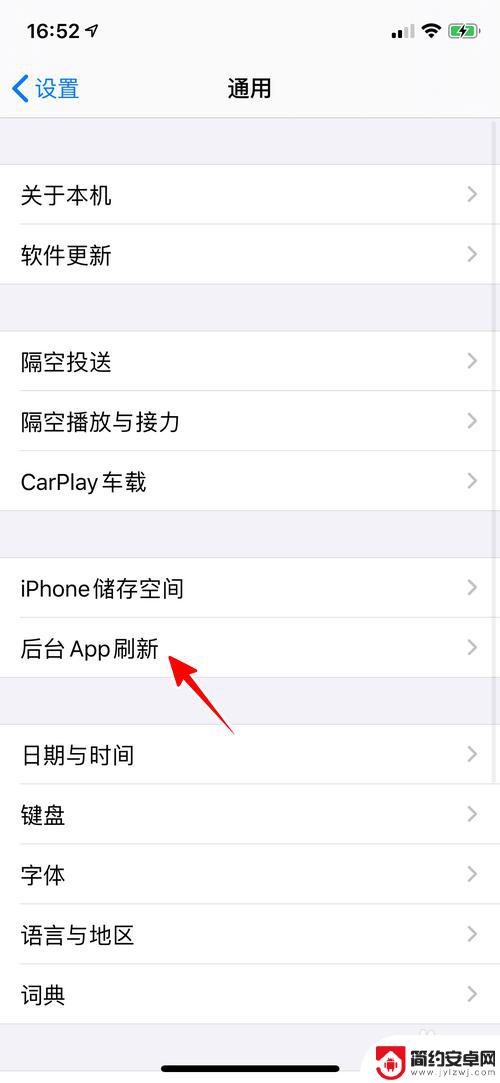
4.再次点击“后台App刷新”。
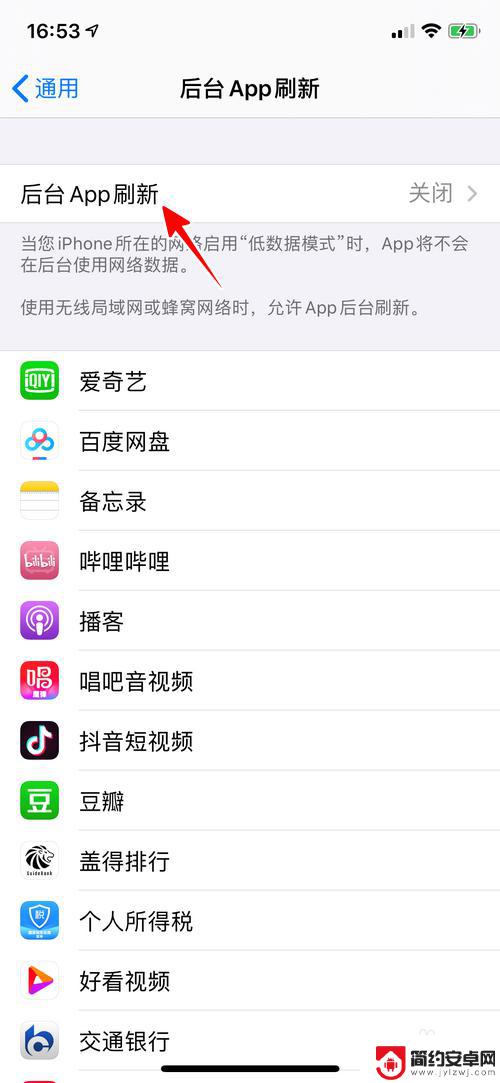
5.点击选择“WLAN与蜂窝数据”。
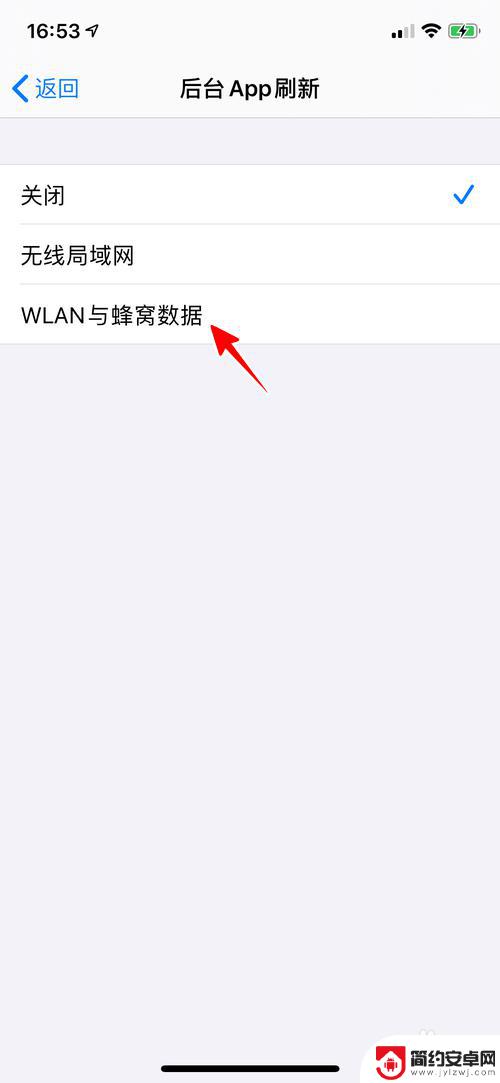
6.至此,一切就大功告成了。
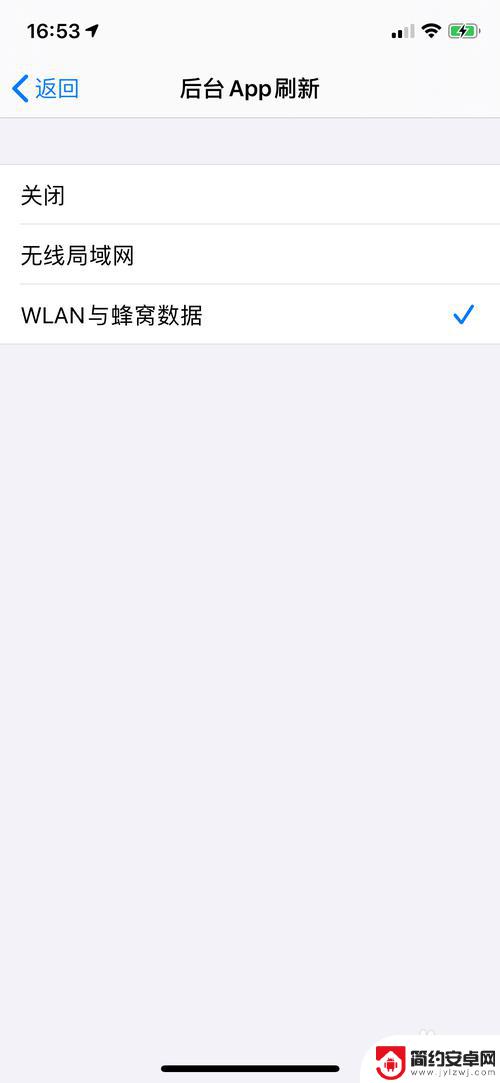
7.总结
1、打开设置后,点击“通用”
2、点击“后台App刷新”
3、再次点击“后台App刷新”
4、点击选择“WLAN与蜂窝数据”
以上就是手机应用如何更新数据的全部内容,如果遇到这种情况,你可以根据小编的操作来解决,非常简单快速,一步到位。










